| 神舟战神怎么进入BIOS设置U盘启动?神舟战神电脑u盘启动bios设置教程 | 您所在的位置:网站首页 › 笔记本电脑进入u盘启动系统 › 神舟战神怎么进入BIOS设置U盘启动?神舟战神电脑u盘启动bios设置教程 |
神舟战神怎么进入BIOS设置U盘启动?神舟战神电脑u盘启动bios设置教程
|
当前位置:系统之家 > 系统教程 > 神舟战神电脑u盘启动bios设置
神舟战神怎么进入BIOS设置U盘启动?神舟战神电脑u盘启动bios设置教程
时间:2021-11-01 11:47:28 作者:文冰 来源:系统之家 1. 扫描二维码随时看资讯 2. 请使用手机浏览器访问: https://m.xitongzhijia.net/xtjc/20211101/231290.html 手机查看 评论 反馈  本地下载
系统之家u盘启动工具 V2.0.0.1133 正式版
本地下载
系统之家u盘启动工具 V2.0.0.1133 正式版
大小:19.81 MB类别:系统其它 神舟战神怎么进入BIOS设置U盘启动?一般开机的时候屏幕画面里会有提示,大家按F2键就可以进入BIOS界面,今天系统之家小编带来神舟战神电脑u盘启动bios设置教程,希望能够对大家有所帮助,有关重装系统的问题都可以在本站找到解决方法。
设置传统启动的思路 第一步:找到Advanced(高级),将OS Support(操作模式)改成legacy os(传统模式)。 第二步:找到Boot,更改第一启动项为U盘。 神舟战神电脑u盘启动bios设置教程 1、开机快速地按F2进入Bios界面。(若无反应尝试fn+F2) 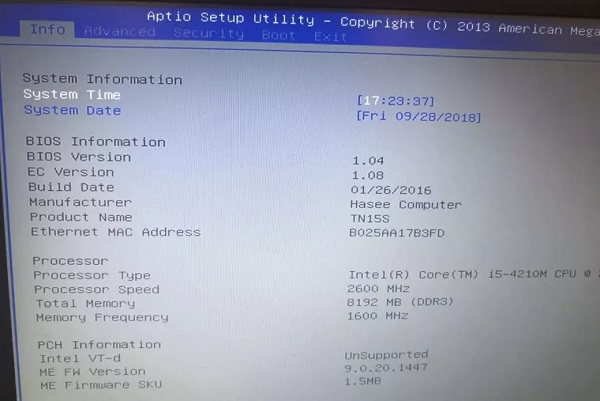
2、找到Advanced(高级),将OS Support(操作模式)改成legacy os(传统模式),如果已经设置了可跳过。 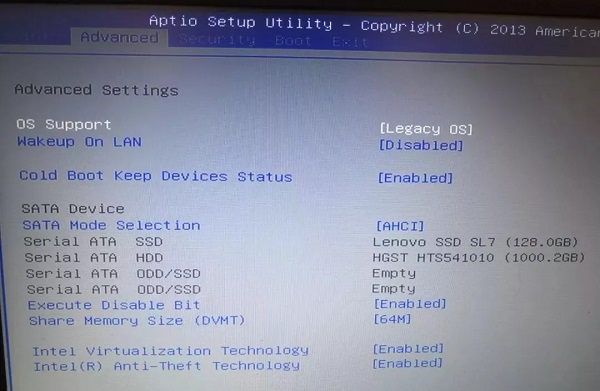
3、找到Boot,上下方向键移动Boot Option #1,按下enter。 
4、选择USB Hard Disk,后面的表示你U盘的名称,注意,安装win7就不要选UEFI开头的噢。 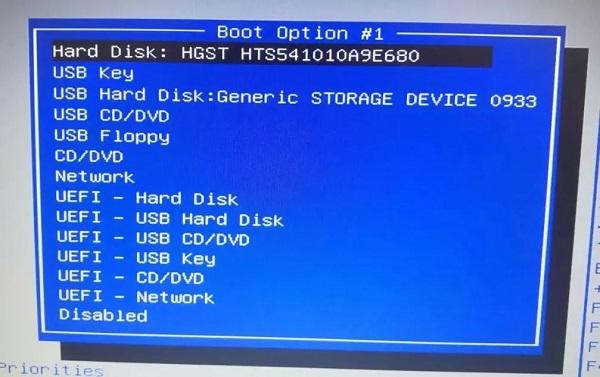
5、选好后如下图。 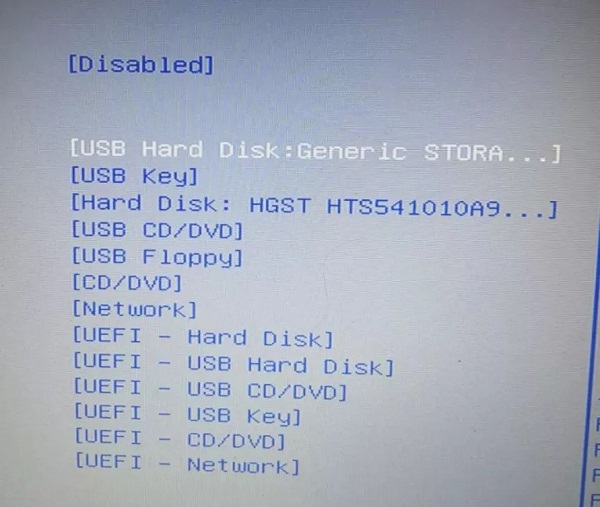
6、然后按下F10,点击YES确定即可。 
以上就是神舟战神电脑u盘启动bios设置教程,朋友们照着操作即可。 标签 神舟 U盘启动七彩虹智能主板BIOS设置U盘启动教程 下一篇 > Phoenix电脑怎么进入BIOS设置U盘启动? 相关教程 华硕主板怎么设置U盘启动-华硕主板设置U盘启... Dell新版BIOS设置U盘启动的方法 华硕笔记本U盘启动BIOS怎么设置?华硕U盘启动... 华硕主板如何启动U盘?华硕主板设置U盘启动教... 华硕笔记本怎么进入U盘启动项?【图文教程】 华硕BIOS怎么进入U盘启动?华硕BIOS设置U盘启... U盘安装系统进不了PE怎么办?U盘装系统进不去... 戴尔笔记本Bios怎么设置U盘启动?戴尔笔记本B... 电脑没系统了用U盘怎么重装系统? 电脑黑屏重装系统可以解决吗?电脑黑屏重装系...
如何将U盘制作成启动盘?最简单的U盘启动盘制作教程 
怎么制作启动U盘Win11安装盘?U盘安装Win11系统完整步骤 
如何制作U盘启动盘安装Win10系统?【新手推荐】 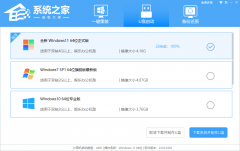
Win11怎么U盘安装?U盘安装Win11系统教程 发表评论共0条  没有更多评论了
没有更多评论了
评论就这些咯,让大家也知道你的独特见解 立即评论以上留言仅代表用户个人观点,不代表系统之家立场 |
【本文地址】
